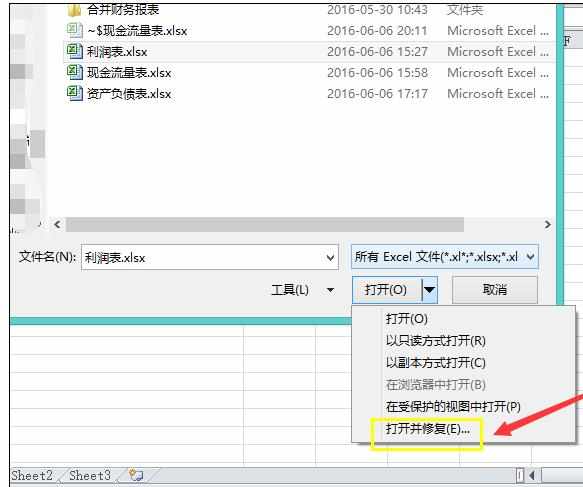Excel2010中遇到表格打不开的解决方法
2017-04-06
相关话题
对办公人员来说,Excel表格是工作中常用到的软件之一。在使用过程中,难免会出现一些状况,比如Excel打不开了,遇到这种情况很多人都手足无措,最后干脆卸载软件重新安装,结果表格还是打不开。今天,小编就教大家在Excel2010中遇到表格打不开的解决方法。
Excel2010中遇到表格打不开的解决步骤如下:
情况一:某个Excel表格文件打不开了,Excel主程序可以打开。
解决办法:打开EXCE软件,点击图示位置“文件”按钮,弹出菜单栏。
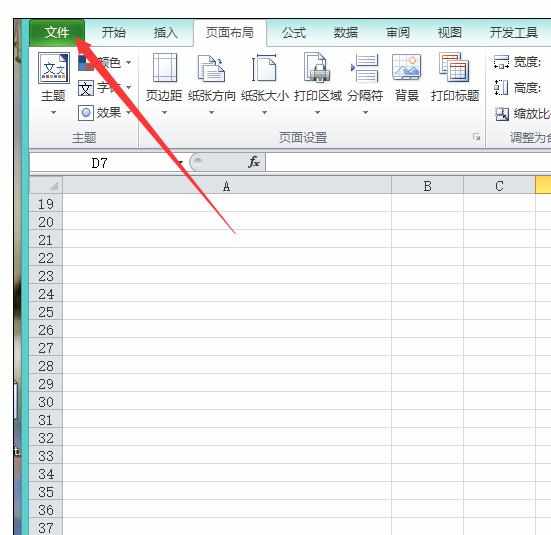
在菜单栏中选择“选项”卡点击打开。
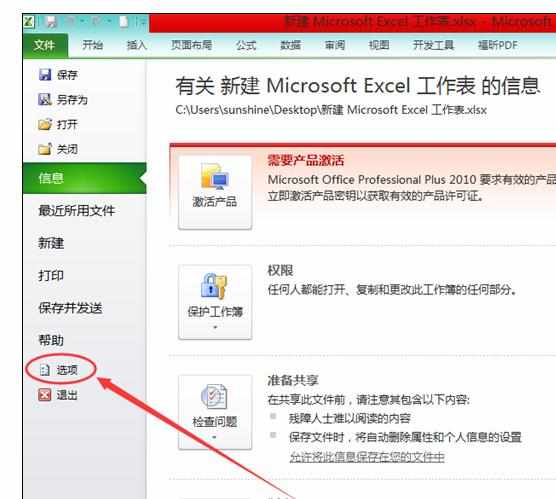
在选项卡下点击“高级”按钮,并在弹出的内容中找到“常规”部分内容,把“忽略使用动态数据交换(DDE)的其他应用程序”前面小方框中的勾去掉就行了。
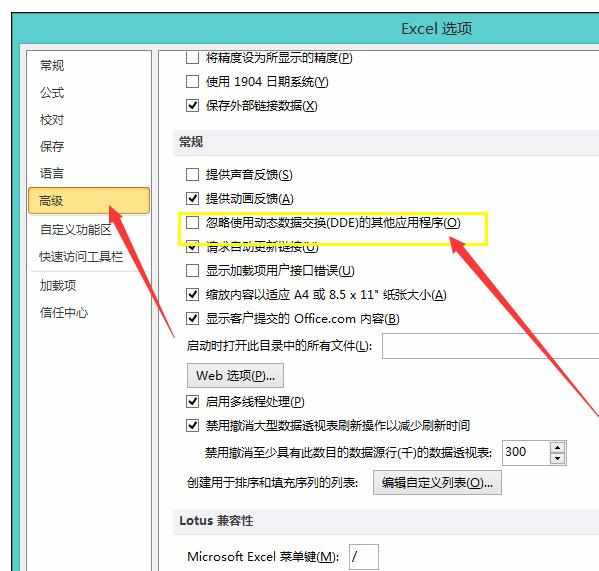
情况二:新建Excel文件保存以后可以正常打开,但是以前的Excel文件打不开了。
解决方法:打开Excel,单击页面左上角“文件”中的“打开”按钮。
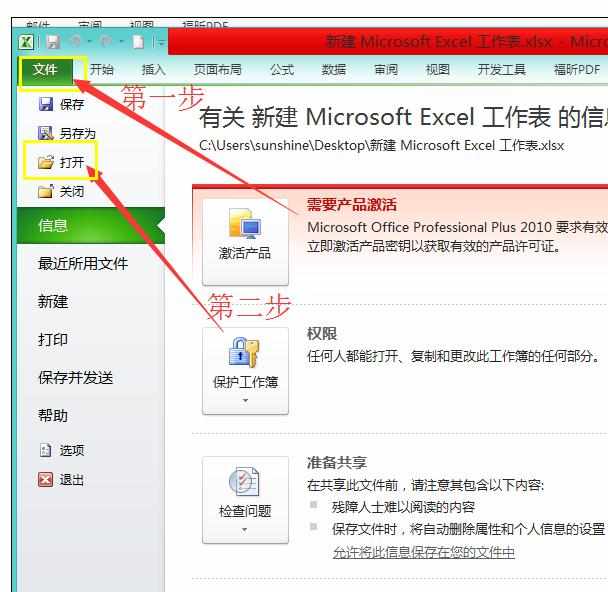
在弹出的“打开”对话框中选择打不开的Excel文件,然后点击右下角“打开”旁边的下拉箭头,选择“打开并修复”即可。